iPhone 15/14/13에서 "iOS로 이동"이 멈췄습니까? 해결 방법은 다음과 같습니다.
by 오준희 업데이트 시간 2023-09-13 / 업데이트 대상 iPhone Tips
Apple은 Android 사용자를 위한 Move to iOS 앱을 만들었습니다. 이 앱을 사용하면 Android 사용자가 Android 기기에서 새로 구입한 iPhone 15/14/13으로 메시지, 파일, 연락처 및 기타 데이터를 전송할 수 있습니다.
그러나 때때로 특정 문제가 발생하여 "iOS로 이동" 준비가 중단됩니다. . 이 "iOS로 이동" 애플리케이션은 Android 기기에서 iPhone 15/14/13으로 데이터를 가져와 전송 프로세스를 보다 쉽게 하기 위해 만들어진 것이지만 때때로 “iOS로 이동" 앱이 준비 중 멈추는 것과 같은 예기치 않은 문제로 인해 데이터 전송 프로세스가 중단됩니다.
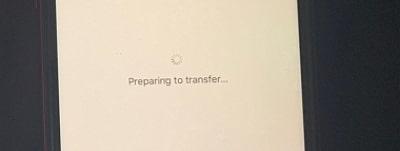
I. "iOS로 이동"을 준비하는 데 걸리는 시간은?
일반적으로 iOS로 이동하는 데 걸리는 시간은 파일 크기, 전송하려는 모든 데이터의 양 및 Wi-Fi 연결에 따라 다릅니다. Wi-Fi 연결이 안정적이지 않거나 너무 많은 데이터를 전송하는 경우 전송 과정이 오래 걸리는 것이 정상입니다.
그러나 전송 프로세스가 너무 느려지면 데이터를 iOS로 옮기는 데 지나치게 많은 시간이 걸리게 됩니다. 이러한 상황에서 전송 프로세스의 속도를 높이기 위해 몇 가지 트릭을 적용할 수 있습니다.
Ⅱ. 준비 문제에서 "iOS로 이동" 앱이 멈추는 문제를 해결하는 방법
“iOS로 이동”이 준비 중 멈춤 문제는 기기 운영 체제의 일부 버전 제한으로 인해 발생할 수 있습니다. 따라서 iPhone 및 Android 전화가 다음 요구 사항을 충족하는지 확인하십시오.
- Android 버전은 4 이상이어야 합니다.
- 배터리는 두 휴대폰 모두에서 작동할 수 있을 만큼 충분히 충전되어 있어야 합니다.
이 문제를 해결하는 몇 가지 방법은 다음과 같습니다.
- 1. 두 장치 모두 다시 시작하기
- 2. 안드로이드 폰에서 비행기 모드 켜기
- 3. 안드로이드 폰에서 실행 중인 앱 모두 끄기
- 4. 전송 중 Wi-Fi 연결 유지하기
- 5. ReiBoot(레이부트)를 사용하여 iOS 멈춤 문제 해결하기
또는 아래 비디오를 클릭하여 iOS로 이동 문제를 해결하는 방법을 알아보십시오.
1. 두 장치 모두 다시 시작하기
장치를 다시 시작하는 것이 모든 모바일 문제를 해결하는 방법처럼 보일 수 있습니다. iPhone에 연결된 준비 화면에서 “iOS로 이동”이 멈췄을 때는 두 장치를 모두 다시 시작하여 문제를 해결할 수 있습니다. 재부팅하면 모바일 장치의 모든 버그 또는 캐시 된 오류가 제거되고 Android에서 iPhone으로 데이터를 성공적으로 전송할 수 있습니다.
- Android의 경우 전원 버튼을 길게 누릅니다. 전원 메뉴가 화면에 나타나면 "다시 시작" 버튼을 클릭합니다. 그럼 장치가 자동으로 다시 시작됩니다.
- iPhone의 경우 전원 메뉴 "밀어서 전원 끄기"에 있는 전원 버튼을 누른 상태에서 장치를 수동으로 다시 시작합니다.
2. 안드로이드 폰에서 비행기 모드 켜기
기기 네트워크 연결로 인해 예기치 않은 문제가 발생하지 않도록 iPhone 및 Android 기기 모두에서 비행기 모드를 켭니다. 휴대전화가 모바일 데이터 또는 근처에서 다른 사람이 사용할 수 있는 기타 개인 연결을 켜지 않도록 합니다. 전송 프로세스가 완료되면 비행기 모드를 비활성화합니다.
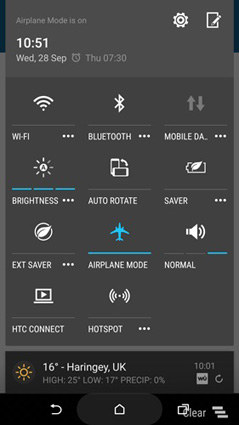
3. 안드로이드 폰에서 실행 중인 앱 모두 끄기
데이터를 전송하는 동안 두 장치의 장치에서 앱을 사용하지 않도록 합니다. 이 과정에서 다른 앱을 사용하면 데이터가 전송되지 않기 때문입니다.
4. 전송 중 Wi-Fi 연결 유지하기
Wi-Fi 네트워크 연결에 따라 데이터를 전송하므로 Wi-Fi 연결로 인해 "iOS로 이동이 연결할 수 없음" 문제가 발생할 수 있습니다.
5. ReiBoot(레이부트)를 사용하여 iOS 멈춤 문제 해결하기
iOS는 최고의 모바일 운영 체제입니다. 그러나 iOS 기기를 탈옥하거나 최신 iOS로 업그레이드할 때 문제가 발생할 수 있습니다. 이러한 경우 복구 모드 또는 Tenorshare ReiBoot(테너쉐어 레이부트)를 사용하여 쉽게 문제를 해결할 수 있습니다. 그러나 일부 iOS 버그는 상당히 까다롭기 때문에 이를 제거할 수 있도록 iOS 시스템을 수리해야 합니다.
PC에서 ReiBoot(레이부트)를 실행하고 iPhone을 PC에 연결하십시오. 기기가 인식되면 '시작 버튼'을 눌러 iOS 시스템의 복구 도구를 사용합니다.

'일반 복구'를 선택한 다음 수리 프로세스 오류를 방지하기 위해 아래에 언급된 참고 사항을 읽으십시오. 준비가 되었다면 '일반 복구'를 클릭합니다.

준비가 되었다면 '다운로드' 버튼을 클릭하여 펌웨어 패키지를 다운로드합니다.

PC에 펌웨어 패키지를 다운로드한 후에는 '일반 복구 시작' 버튼을 눌러 시스템 복구를 시작합니다.

전체 수리 프로세스는 약 2분 정도 소요되므로 인내심을 갖고 기다립니다.

수리가 완료되면 iOS 기기가 데이터를 삭제하지 않고 자동으로 재부팅됩니다.

팁: 'iOS로 이동' 앱 없이 Android에서 iOS로 WhatsApp 데이터 전송
"iOS로 이동" 앱 대신 'WhatsApp 전송'을 사용하여 WhatsApp 데이터를 전송, 백업 및 복원하는 가장 빠른 방법은 iCareFone Transfer(WhatsApp Transfer용 iCareFone))를 사용하는 것입니다. 여기에 iCareFone Transfer(WhatsApp Transfer용 iCareFone) 사용의 몇 가지 기능이 나열되어 있습니다.
- Android 간에 WhatsApp 비즈니스 채팅을 직접 전송합니다. 신규 및 모든 iOS에서 가능합니다.
- iOS와 Android 간에 WhatsApp 채팅을 쉽게 전송합니다.
- 클릭 한 번으로 WhatsApp 비즈니스 및 WhatsApp 데이터를 복원하거나 백업할 수 있습니다.
- Mac.NEW 및 Windows에서 iOS WeChat/LINE/Kik/Viber 채팅 기록을 복원하고 백업합니다.
- WhatsApp 비즈니스 및 WhatsApp 링크 백업 및 메시지를 HTML로 보고 내보냅니다(iOS용).
- 최신 iPad iOS 15/iOS 및 Android와 호환됩니다.
결론
위에서 언급한 방법을 사용하여 'iOS로 이동' 준비 문제를 해결하시기 바랍니다.















